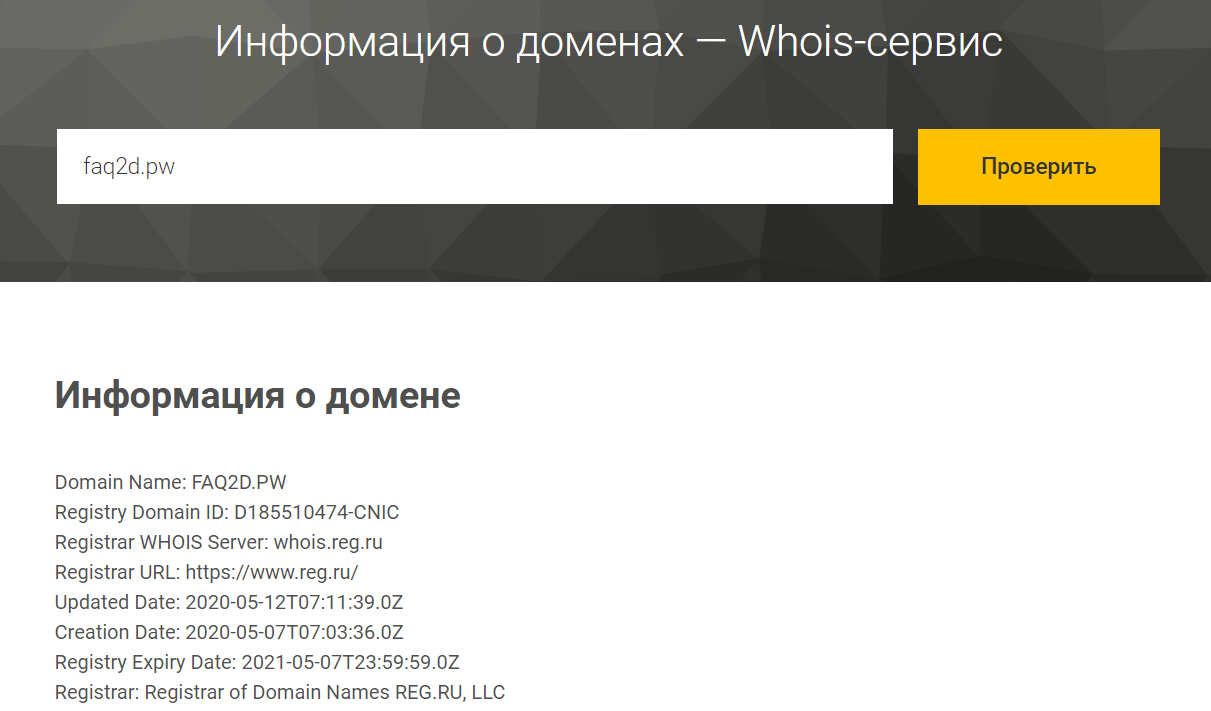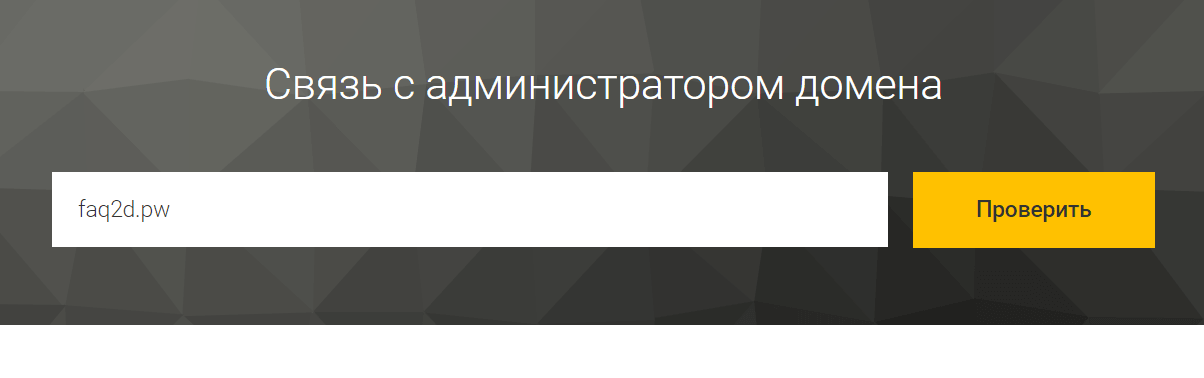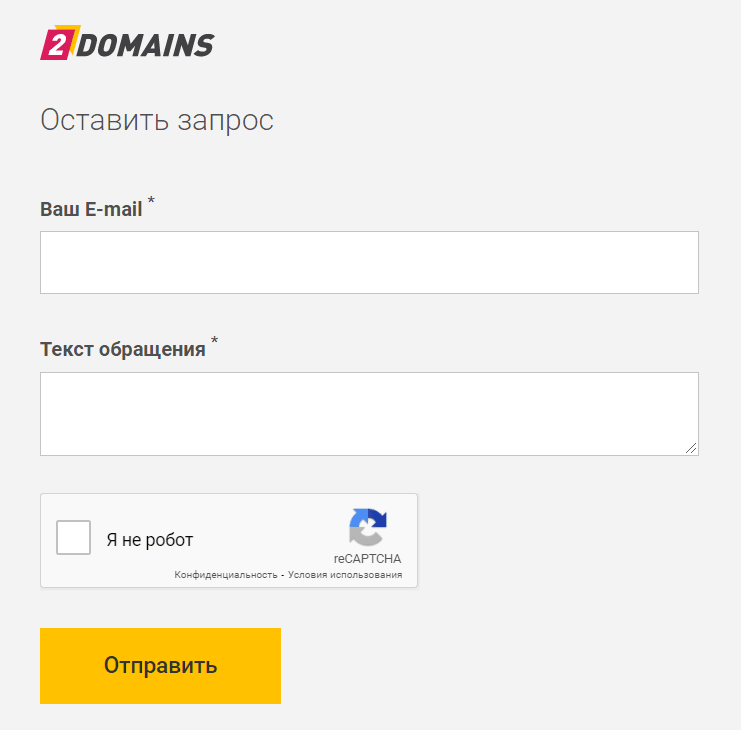Как узнать, кто является Администратором (владельцем) домена
Если вы задавались вопросом, как определить, кто является администратором другого домена, в этой статье мы расскажем как узнать, кому принадлежит доменное имя, вы можете в сервисе Whois. Эта информация является общедоступной и предоставляется третьим лицам без каких-либо условий. В соответствии с Правилами регистрации доменных имён в доменах .RU и .РФ любая другая информация об Администраторе домена является конфиденциальной и не подлежит разглашению третьим лицам.
Информация об Администраторе домена предоставляется в полном объёме на письменные запросы правоохранительных и судебных органов. Предоставление такой информации возможно исключительно на основании запросов суда и иных органов, которым законодательством РФ предоставлено такое право.
Запросы информации об Администраторе от Адвоката
В соответствии с п. 9.1.5. Правил регистрации Регистратор вправе сообщить информацию о полном наименовании (имени) администратора и его местонахождении (местожительстве) по письменному мотивированному запросу третьих лиц, содержащему обязательство использовать полученную информацию исключительно для целей предъявления судебного иска.
Таким образом, адвокатский запрос должен содержать обязательство использовать полученную информацию исключительно для судебных целей, а также к нему должна быть приложена копия удостоверения адвоката, подписавшего запрос.
Обращаем Ваше внимание на тот факт, что иные данные помимо ФИО/наименования и адреса по запросу адвоката не предоставляются.
Запросы информации об Администраторе от Правообладателя
В соответствии с п. 9.1.5. Правил регистрации Регистратор вправе сообщить информацию о полном наименовании (имени) администратора и его местонахождении (местожительстве) по письменному мотивированному запросу третьих лиц, содержащему обязательство использовать полученную информацию исключительно для целей предъявления судебного иска.
Таким образом, запрос Правообладателя должен содержать обязательство использовать полученную информацию исключительно для судебных целей. Запрос должен быть оформлен на фирменном бланке организации-Правообладателя, иметь печать и подпись уполномоченного лица, к запросу должна быть приложена копия свидетельства на ТЗ/ТМ либо ИНН (в случае, если правообладатель обращается вследствие использования его фирменного наименования).
Данные администратора по запросу Правообладателя предоставляются исключительно в случае, если само доменное имя сходно до степени смешения с ТЗ/ТМ/фирменным наименованием Правообладателя. Во всех иных случаях (в случае использования ТЗ/ТМ/фирменного наименования на контенте сайта и т.п.) данные администратора не могут быть предоставлены на основании такого запроса.
Обращаем Ваше внимание на тот факт, что иные данные помимо ФИО/наименования и адреса по запросу Правообладателя не предоставляются.
В отношении доменных имён .RU и .РФ применяется п. 9.1.5 Правил регистрации доменных имён в доменах .RU и .РФ.
Выдержка из Правил:
Регистратор вправе сообщить информацию о полном наименовании (имени) администратора и его местонахождении (местожительстве) по письменному мотивированному запросу третьих лиц, содержащему обязательство использовать полученную информацию исключительно для целей предъявления судебного иска.
Более подробную информацию о порядке направления запросов от адвокатов и правообладателей вы можете найти в инструкции.
Кто такой администратор домена
Администратор домена — это физическое или юридическое лицо, на имя которого зарегистрирован домен.
Как только человек зарегистрировал доменное имя у аккредитованного регистратора и предоставил необходимые личные данные, он становится администратором домена. С этого времени владелец домена может самостоятельно определять, как использовать домен, например, разместить на домене новый сайт, настроить редирект на уже существующий или оставить имя на будущее.
Стоит отметить, что администратор домена не может купить домен навсегда, он лишь арендует его на время регистрации. Затем, если администратор хочет оставить за собой право на домен, он должен его продлевать.
Владелец домена сам осуществляет техническое обслуживание домена: следит за актуальностью данных, делегирует домен, вовремя оплачивает продление. Также администратор по желанию может передать права на домен другому лицу.
Кто такой регистрант домена
Иногда в интернете можно встретить понятие «регистрант доменного имени». Значение у этого понятия такое же, как у термина «администратор домена». То есть регистрант домена — это лицо, которое зарегистрировало домен на свое имя, и может использовать домен для своих нужд, например, для создания сайта или почты на домене.
Разница состоит лишь в том, что понятие «регистрант» используют для обозначения владельцев доменного имени в международных и зарубежных национальных доменах. А владельцев домена в зонах .ru, .su и .рф называют «администраторами домена».
Какие права и обязанности есть у администратора домена
Администратор домена вправе:
- Самостоятельно выбирать регистратора домена и при желании перенести домен к другому регистратору;
- Изменить DNS-серверы для домена;
- Обновить данные администратора домена;
- Менять пароль от личного кабинета регистратора;
- Самостоятельно оплачивать продление домена;
- Передать права на домен другой организации или физическому лицу;
- Аннулировать регистрацию домена;
- Настраивать дополнительные опции для домена. Например, в RU-CENTER для защиты домена можно оформить заявление на запрет действий с доменом без личного присутствия Администратора в офисе этого регистратора. Это значит, что сменить регистратора, передать права на домен, аннулировать регистрацию домена будет возможно только в офисе RU-CENTER по письмам, подписанным лично администратором домена.
Обязанности администратора домена:
- Администратор должен следить за сроком продления домена и вовремя оплачивать продление регистрации. Если домен не был оплачен в срок, то его регистрация будет аннулирована.
- Владелец домена должен указать правильные данные при регистрации. Подлинность данных очень важна. Регистратор может в любой момент проверить данные и аннулировать домен, если администратор не подтвердит их достоверность.
- Администратор должен обновить данные в анкете, если они не актуальны. Это важно помнить и частным лицам, и компаниям, которые регистрируют домен на юридическое лицо.
- Администратор отвечает за публикуемый на сайте контент. Если на домене размещена информация, нарушающая интеллектуальные права, или на сайте будут признаки другой незаконной деятельности, то администратор будет нести за это ответственность.
Как узнать администратора домена
В этом пункте разберем вопросы:
— Как найти администратора домена?
— Как узнать почту администратора домена?
— Как обратиться к администратору домена, если не указаны его контактные данные?
Пользователи задают эти вопросы, когда есть желание выкупить понравившийся, но уже занятый домен, и для этого они хотят узнать, кто владелец доменного имени и как с ним связаться. Иногда информация об администраторе домена нужна, если на сайте размещен контент без разрешения правообладателя.
Найти владельца домена поможет сервис Whois.
С помощью сервиса Whois можно узнать основную информацию о домене: дату регистрации, дату окончания регистрации, на какие DNS-серверы делегирован домен, у какого регистратора он зарегистрирован. Также через сервис можно узнать, кто является администратором домена и как с ним связаться.
Чтобы получить данные об администраторе, введите в поиске Whois доменное имя и нажмите «Проверить».
Появится ответ сервиса с данными о домене.
Для доменов в зонах .ru, .su и .рф администратор указан в полях «person» (если владелец физическое лицо) и «org» (если это юридическое лицо).
Информацию об администраторе домена в международных и зарубежных национальных доменах можно узнать в строках «Registrant Name» и «Registrant Organization».
К сожалению, узнать, кто является администратором домена, можно не всегда: часто персональные данные защищаются на уровне регистраторов или скрываются по правилам реестров.
Узнать адрес электронной почты владельца домена можно только для доменов в международных и зарубежных национальных доменах. Адрес указан в поле «Registrant Email».
Подробное описание полей сервиса Whois представлено в статье.
Если контактные данные владельца домена скрыты, то связаться с ним можно через форму обратной связи:
Заключение
Администратор доменного имени — это человек, который зарегистрировал домен на свое имя.
Обычно термин «администратор» используют для владельцев доменов в зонах .ru, .su, .рф. Владельца доменного имени в международных и зарубежных национальных доменах называют «регистрант».
У владельца домена есть обязательства, которые он должен выполнять: вовремя оплачивать продление домена, следить, чтобы контактные данные были достоверными, и обновлять их, если они изменились. Также владелец домена берет на себя ответственность за публикуемый на домене контент.
Помимо обязанностей у владельца домена есть права. Он может менять регистратора, изменять ресурсные записи для домена, передавать права на домен другому человеку, аннулировать регистрацию домена, настраивать дополнительные опции для домена.
Узнать, кто администратор домена, можно через специальный сервис Whois. В нем также можно посмотреть контактные данные администратора. Если контактные данные скрыты, то написать владельцу домена можно, используя форму для связи с администратором домена.

Основная задача DNS — преобразовать имена веб-сайтов в IP-адреса, чтобы ваш компьютер мог понять и выполнить необходимые действия.
Поскольку мы почти весь день проводим в Интернете, DNS преобразует каждый веб-сайт, который вы посещаете. В этом процессе DNS запрашивает у Интернета доступ к веб-сайту.
Однако этот запрос может быть неполным, если имя веб-сайта или имя хоста не преобразовано в IP-адрес. В таком случае вы столкнетесь с проблемами, из-за которых веб-страница не будет загружаться.
Если вы столкнулись с такой проблемой и задаетесь вопросом, в чем может быть причина, DNS — ваш ответ. Чтобы это исправить, вам нужно очистить или сбросить его.
В этом руководстве мы предложили 5 простых способов, которые помогут вам очистить кеш DNS на вашем ПК с Windows 10, не требуя от вас прав администратора.
Если вы не являетесь администратором ПК, вы также можете очистить или сбросить кеш DNS на ПК с Windows 10. Но для некоторых команд с повышенными правами вам требуются права администратора, что не является нашей задачей в этой теме.
Итак, давайте рассмотрим руководство и все методы, которые помогут вам сбросить DNS в Windows 10 без прав администратора.
Как я могу просмотреть свой текущий кеш DNS в Windows 10?
Если вы столкнулись с проблемой, связанной с веб-страницей, из-за которой она не загружается, то, помимо испробования всех проверенных методов, вы также можете обратить внимание на DNS.
Есть вероятность, что кеш DNS поврежден, что является причиной того, что веб-страница не загружается. Более того, это также препятствует правильной связи вашего ПК с хостом.
Кроме того, IP-адрес веб-сайта может измениться, и если вы пытаетесь получить доступ к старому IP-адресу, вы также столкнетесь с определенными проблемами. Итак, лучше всего очистить DNS в Windows 10, чтобы устранить все такие ошибки.
Но прежде чем мы это сделаем, есть простой способ, с помощью которого вы можете просмотреть свой текущий кеш DNS в Windows 10. Для этого выполните следующие действия;
- Откройте меню «Пуск».
- Найдите командную строку и откройте ее.
- Введите приведенную ниже команду и нажмите Enter.
ipconfig /displaydns
- Вы увидите длинный список деталей в командной строке.
- Что ж, это не будет удобным способом просмотра вашего кеша DNS. Чтобы упростить это, вы можете ввести приведенную ниже команду и нажать Enter.
ipconfig /displaydns >%USERPROFILE%Desktopdns.txt
- Приведенная выше команда создаст текстовый файл кеша DNS и сохранит его на вашем рабочем столе.
- Вы можете открыть текстовый файл и просмотреть текущий кеш DNS.
Как я могу очистить DNS в Windows 10 без прав администратора?
1. Используйте командную строку
- Откройте меню «Пуск».
- Найдите командную строку и откройте ее.
- Введите приведенную ниже команду и нажмите Enter.
ipconfig /flushdns - В командной строке появится сообщение о том, что успешно очищен кэш преобразователя DNS.
- Закрыть командную строку.
Описанный выше процесс не требует, чтобы вы открывали командную строку от имени администратора. Кроме того, этот процесс также довольно прост.
2. Используйте диалоговое окно «Выполнить».
- Нажмите кнопки Win+ R, чтобы открыть диалоговое окно «Выполнить».
- Введите приведенную ниже команду и нажмите Enter.
ipconfig /flushdns
- Ваш экран будет мигать, как будто ничего не произошло, но кеш DNS в этот момент очищается.
3. Используйте PowerShell
- Откройте меню «Пуск».
- Найдите Windows PowerShell и откройте его.
- Введите приведенную ниже команду и нажмите Enter.
ipconfig /flushdns - В Windows PowerShell появится сообщение: «Кэш преобразователя DNS успешно очищен».
- Если по какой-то причине кеш DNS не очищается, вы можете использовать приведенную ниже команду, которая является фактической командой PowerShell для очистки кеша DNS в Windows 10.
Clear-DnsClientCache
В этом методе вам также не нужно открывать Windows PowerShell и запускать его от имени администратора. Просто введите команду, и DNS будет сброшен.
4. Перезапустите DNS-клиент.
- Откройте меню « Пуск».
- Найдите сервисы и откройте его.
- Найдите DNS-клиент и щелкните его правой кнопкой мыши.
- Выберите Обновить.
- Через несколько секунд DNS-клиент завершит процесс и сбросит DNS в Windows 10.
- Закройте окно служб и перезагрузите компьютер.
Для некоторых пользователей Windows 10 этот вариант обновления DNS-клиента в приложении служб не работает. Потому что опция неактивна.
Кроме того, это продвинутый метод, и мы не рекомендуем вам делать что-либо экстремальное, чтобы сбросить DNS в Windows 10. Вы можете просто следовать описанным выше методам, если параметр DNS-клиент для вас недоступен.
5. Используйте пакетный скрипт
- Откройте меню « Пуск».
- Найдите Блокнот и откройте его.
- В пустой блокнот вставьте приведенный ниже текст.
ipconfig /flushdns
- Сохраните файл, нажав Файл > Сохранить как.
- Назовите файл как flushdns.bat или как угодно, но не забудьте закончить имя файла расширением .bat.
- Выберите «Все файлы» в раскрывающемся меню «Тип файла».
- Нажмите ОК.
- Откройте папку, в которой вы сохранили пакетный файл DNS, и дважды щелкните по нему.
- Это очистит кеш DNS на вашем ПК с Windows 10.
Что важно знать о кеше DNS?
Хотя вы можете просто следовать приведенным выше безопасным методам очистки DNS на ПК с Windows 10, вы должны иметь хотя бы некоторые знания о том, с чем имеете дело.
Хотя кеш DNS хранит информацию о веб-сайтах, в нем есть и другие важные детали.
- Данные ресурса: содержат информацию о хосте или IP-адресе, необходимую для преобразования веб-адреса в числовой адрес и наоборот.
- TTL : время жизни (TTL) содержит запись о достоверности, исчисляемую в секундах, которая является датой истечения срока действия кэшированных данных, после чего они истекают.
- Класс : это разные группы протокола, и в классе есть много групп.
- Имя записи : имя DNS-информации хоста.
- Длина данных ресурса : это длина диапазона данных ресурса.
- Тип записи : содержит информацию об IP-адресе, таком как IPV4 или IPV6.
Теперь возникает вопрос о том, почему вы должны очищать DNS на своем компьютере. Ответ на это указан ниже:
- Чтобы предотвратить спуфинг DNS, то есть, если кто-то пытается получить доступ к вашему кешу DNS, чтобы перенаправить вас на неправильные веб-сайты.
- Вы столкнулись с печально известной ошибкой 404, которая может возникнуть, если веб-сайт, который вы посещаете, был перемещен на новый адрес.
- Веб-сайт, который вы хотите посетить, не открывается или сразу после открытия показывает какую-то ошибку.
- Flushin DNS может помочь вам сохранить конфиденциальность вашего поведения в Интернете.
Это методы, которые помогут вам сбросить DNS в Windows 10, не требуя прав или привилегий администратора, а также некоторую важную информацию о DNS.
Related post
учитывая ваш предыдущий вопрос.
А other.site.com как зарегистрирован?
если вот так:
other IN A a.b.c.d — то ничего не получится
Делегирование поддомена делается немного по другому.
other IN NS ns1.other.site.com.
IN NS ns2.other.site.com.
ns1.other.site.com. IN A a.b.c.d.
ns2.other.site.com. IN A a.b.c.d.
Первые две строки указывают, что для запросов *.other.site.com надо использовать DNS сервера ns1.other.site.com и ns2.other.site.com
Следующие две строки указывают адреса этих самых NS серверов, если они расположены внутри other.site.com
Так как вы собираетесь хостить поддомен на яндексе — то вам надо сделать следующее.
Добавить на dns хостинг яндекса домен other.site.com.
Можно сразу добавлять в учетку отдельно взятого администратора.
После добавления — добавьте в домен site.com записи типа
other IN NS тут_имена_серверов_яндекса
столько раз, сколько dns серверов в домене other.site.com
Как узнать данные администратора домена
- Как связаться с администратором домена
- Как связаться с администратором домена, если данные скрыты
В статье мы расскажем, как узнать данные владельца домена с помощью сервиса Whois.
Чтобы узнать данные владельца домена с помощью сервиса Whois:
-
Перейдите на страницу сервиса Whois.
-
Введите имя нужного домена и кликните Проверить:
Готово, на открывшейся странице вы увидите данные администратора домена.
Как связаться с администратором домена
- Перейдите на страницу Связь с администратором домена.
- Введите имя нужного домена и нажмите Проверить.
- Введите вашу электронную почту и текст сообщения в соответствующие графы. Поставьте галочку в пункте “Я не робот” и кликните “Отправить”.
Готово, ваше сообщение будет отправлено администратору домена.
Форма обратной связи защищена от спам-рассылок. Чтобы подтвердить отправку сообщения, пройдите по ссылке, которая придёт на ваш email. Подтверждения срабатывают раз в 15 минут.
Если ваше сообщение не является спамом, но классифицируется системой как спам, обратитесь в клиентскую службу.
Как связаться с администратором домена, если данные скрыты
Если вместо данных домена вы видите статус «Private Person», значит, для домена подключена услуга «Скрытие персональных данных». Для доменов в зонах .RU, .SU, .РФ данные администратора домена скрыты по умолчанию. В этом случае с администратором домена можно связаться только по email, который будет иметь вид: домен_администратора.com@regprivate.ru. Все письма, отправленные на этот адрес, будут перенаправлены реальному администратору домена.

.png)